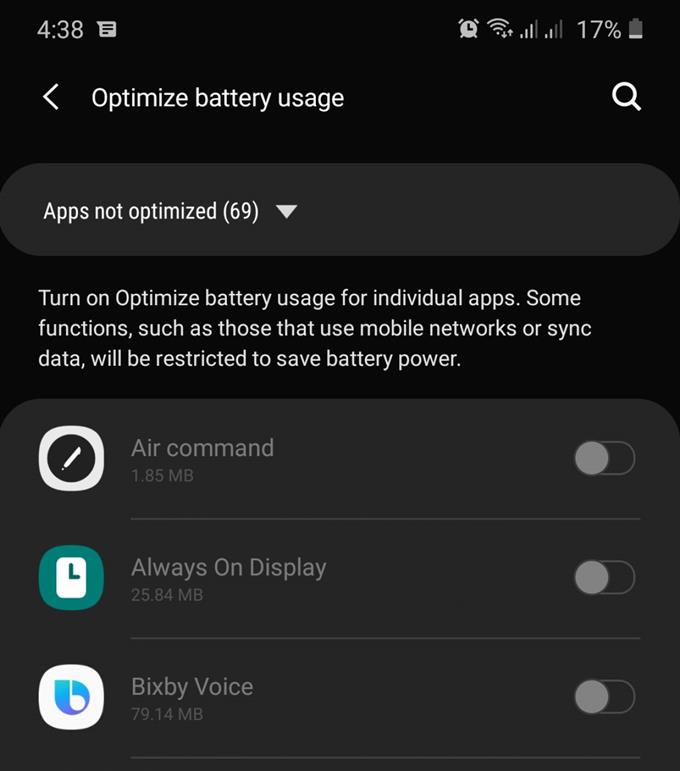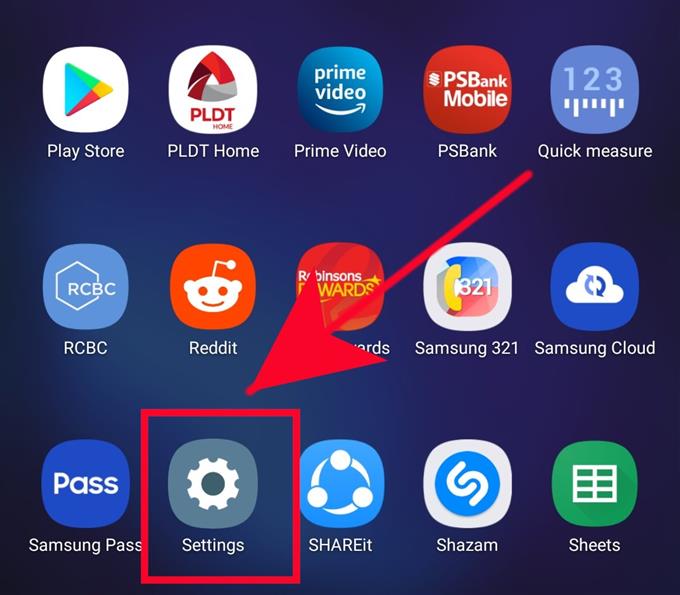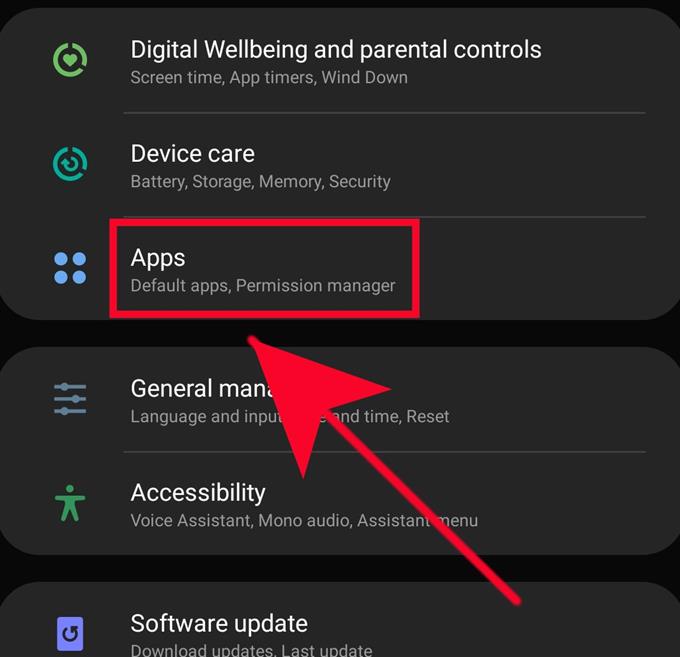Οι νεότερες συσκευές Samsung Galaxy διαθέτουν μια σειρά από δυνατότητες που μπορούν να επιμηκύνουν την καθημερινή ζωή της μπαταρίας, μία από τις οποίες είναι η βελτιστοποίηση της χρήσης της μπαταρίας. Αυτή η λειτουργία μπορεί να αναγκάσει μια εφαρμογή να μειώσει την κατανάλωση της μπαταρίας περιορίζοντας τη λειτουργικότητά της, όπως την παρεμπόδιση από τη χρήση δεδομένων κινητής τηλεφωνίας, τη λήψη ειδοποιήσεων ή τη λήψη ενημερώσεων.
Αν έχετε μια εφαρμογή που φαίνεται να παραμένει συνεχώς πάνω από τη λίστα χρήσης μπαταριών, μπορείτε να χρησιμοποιήσετε τη λειτουργία που συζητάμε σε αυτόν τον οδηγό για να την περιορίσετε.
Ενεργοποίηση της βελτιστοποίησης της χρήσης της μπαταρίας σε έναν γαλαξία της Samsung
Χρόνος που απαιτείται: 1 λεπτό.
Μπορείτε να ενεργοποιήσετε τη Βελτιστοποίηση χρήσης μπαταρίας για κάθε εφαρμογή. Αφού το κάνετε αυτό, η συγκεκριμένη εφαρμογή ενδέχεται να έχει περιορισμένες λειτουργίες και ενδέχεται να μην είναι σε θέση να χρησιμοποιήσει δεδομένα κινητής τηλεφωνίας για να εξοικονομήσει ενέργεια από την μπαταρία. Ενεργοποιήστε αυτήν τη λειτουργία μόνο αν πιστεύετε ότι η εφαρμογή προκαλεί σημαντική πίεση στη μπαταρία όλη την ώρα.
Ακολουθήστε τα παρακάτω βήματα για να ενεργοποιήσετε τη Βελτιστοποίηση χρήσης μπαταρίας στη συσκευή Samsung.
- Ανοίξτε την εφαρμογή Ρυθμίσεις.
Μπορείτε να βρείτε το Ρυθμίσεις app στο Αρχική οθόνη ή Δίσκος εφαρμογών.
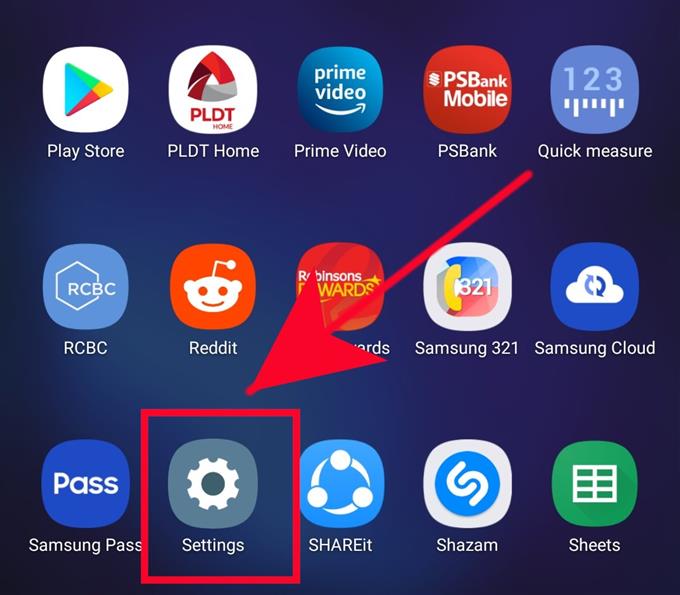
- Πατήστε Εφαρμογές.
Επιλέγω Εφαρμογές μεταξύ των επιλογών.

- Πατήστε Περισσότερες ρυθμίσεις.
Βρες το 3 κουκκίδες στην πάνω δεξιά γωνία.

- Πατήστε Ειδική πρόσβαση.
Επιλέγω Ειδική πρόσβαση επιλογή.

- Πατήστε Βελτιστοποίηση χρήσης μπαταρίας.
Επιλέγω Βελτιστοποιήστε τη χρήση της μπαταρίας.

- Επιλέγω Ολα.
Πατήστε το αναπτυσσόμενο βέλος και επιλέξτε Ολα.

- Επιλέξτε την εφαρμογή.
Βρείτε την εφαρμογή και μετακινήστε το ρυθμιστικό προς τα δεξιά (για να ενεργοποιήσετε) ή προς τα αριστερά (για να απενεργοποιήσετε).

Σε περίπτωση που αντιμετωπίζετε πρόβλημα κατά την λήψη ειδοποιήσεων, η απενεργοποίηση της δυνατότητας Βελτιστοποίηση χρήσης μπαταρίας μπορεί να το λύσει. Και πάλι, μην ξεχνάτε ότι αυτή η λειτουργία αποκλείει τις ειδοποιήσεις μαζί με άλλους περιορισμούς για να λειτουργήσει.
Προτεινόμενες αναγνώσεις:
- Πώς να χρησιμοποιήσετε τη δυνατότητα της Samsung Data Saver (Android 10)
- Πώς να βάλω μια εφαρμογή να κοιμάται στη Samsung
- Πώς να χρησιμοποιήσετε Μην ενοχλείτε τη συσκευή Android 10
- Πώς να διορθώσετε το MMS δεν θα στείλει ζήτημα στη Samsung (Android 10)